
Mange brugere har sandsynligvis bemærket, at når der svarer i Skype-chatten, er der ingen synlige tekstformateringsværktøjer i nærheden af meddelelsesredigeringsvinduet. Fjern ikke dig ikke tekst i Skype? Lad os finde ud af, hvordan du skriver fedt eller krydsede skrifttypen i Skype-applikationen.
Tekstformateringsprincipper i Skype
Du kan i lang tid at søge efter knapper designet til at formatere tekst i Skype, men ikke finde dem. Faktum er, at formatering i dette program udføres ved hjælp af et særligt markupsprog. Du kan også foretage ændringer i de globale Skype-indstillinger, men i dette tilfælde vil al skriftlig tekst have det format, du har valgt.Overvej disse muligheder mere detaljeret.
Language Markup.
Skype bruger sit eget Markup-sprog, som har en ret simpel form. Dette komplicerer selvfølgelig brugerenes liv, der er vant til at arbejde med universelle HTML-markup, BB-koder eller Wiki Markup. Og her skal du lære mere og din egen markupskype. Selvom det for fuldbygget kommunikation er nok til at lære kun et par tegn (tags) markup.
Et ord eller et sæt tegn, du vil give et særpræg, du skal fremhæve tegnene på denne markup på begge sider. Her er hovedet af dem:
- * TEKST * - FEDTY FONT;
- ~ Tekst ~ - Optaget skrifttype;
- _Text_ - kursiv (skrånende skrifttype);
- "Teksten" `- monosulær (disproportical) skrifttype.

Det er nok bare for at fremhæve teksten med de tilsvarende tegn i editoren, og sende den til samtalepartneren for at modtage meddelelsen allerede i formateret formular.
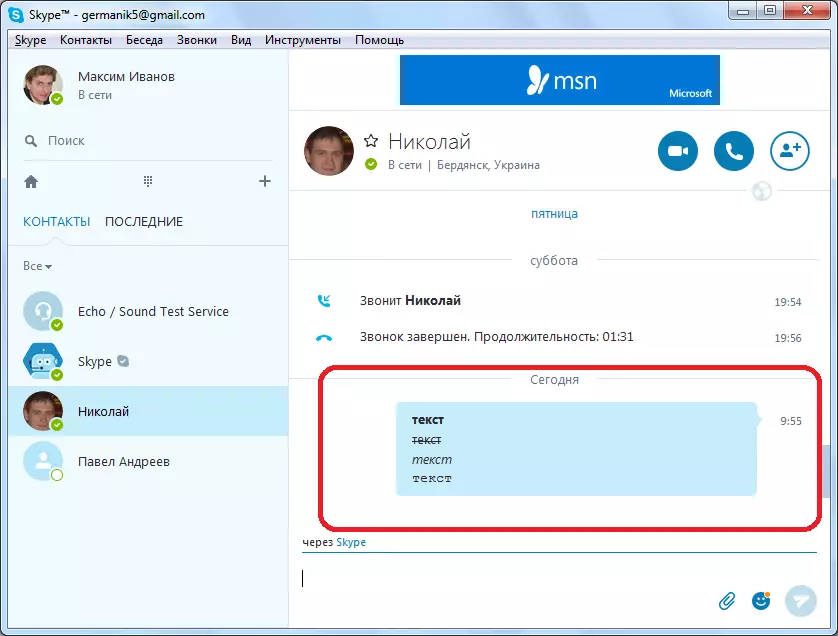
Kun, du skal overveje, at formatering fungerer udelukkende i Skype, begyndende med den sjette version og derover. Følgelig bør den bruger, som du skriver en besked, også installeres Skype ikke lavere end den sjette version.
Skype-indstillinger.
Du kan også konfigurere teksten i chatten, så dens indskrift altid vil være fed eller i det format, du vil have. For at gøre dette skal du gå over i menupunkterne "Værktøjer" og "Indstillinger ...".
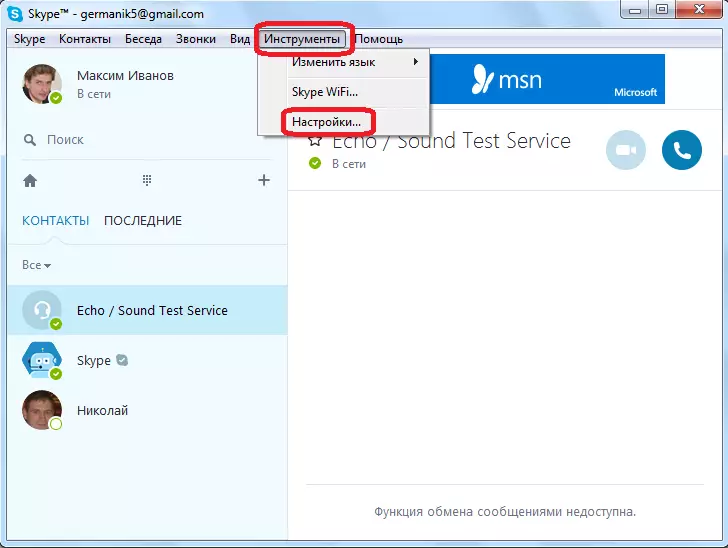
Dernæst flytter vi til afsnittet "Chat og SMS".
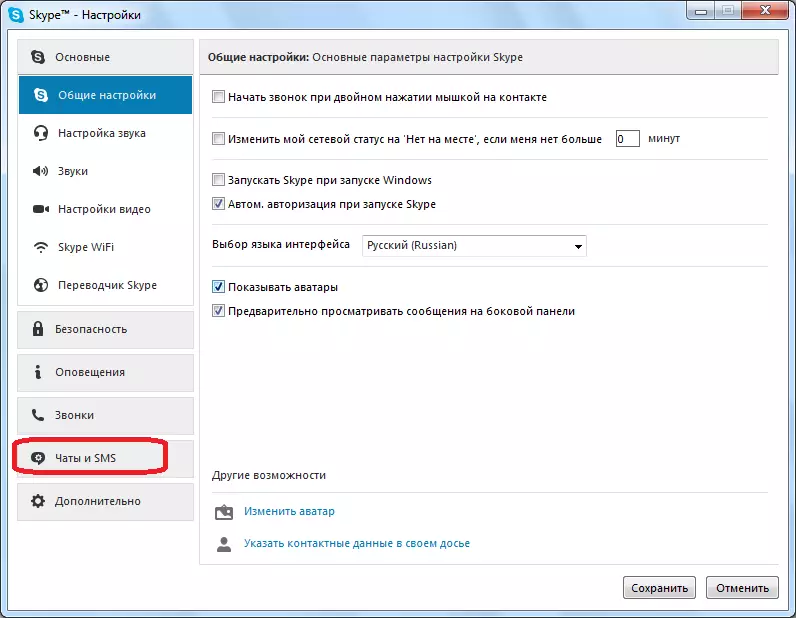
Klik på underafsnittet "Visual Design".

Klik på knappen "Rediger skrifttype".

I vinduet, der åbnes, i "Standard" -blokken, skal du vælge en af de foreslåede skrifttyper:
For eksempel at skrive hele tiden med fed skrift, vælg den "fed" parameter, og tryk på knappen "OK".
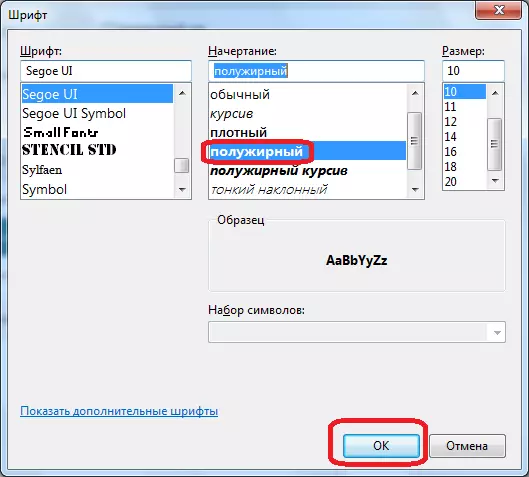
Men det er umuligt at sætte den stressede skrifttype til denne metode. Til dette skal du udelukkende bruge Markup-sproget. Selvom de tekster, der er skrevet i en solid krydset skrifttype, er praktisk taget ikke overalt. Så tildele kun individuelle ord, eller i ekstreme tilfælde forslag.
I det samme indstillingsvindue kan du ændre andre skrifttypeparametre: Type og størrelse.
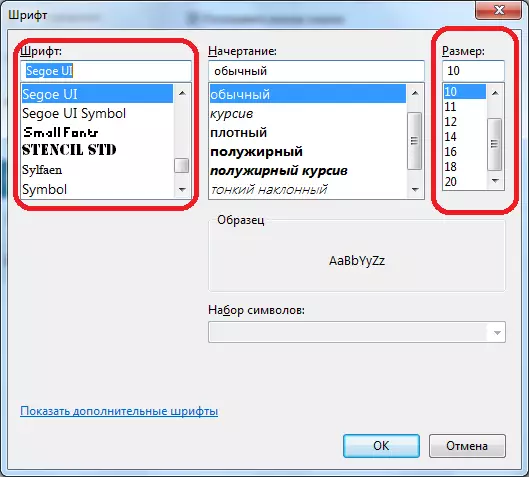
Som du kan se, lav tekstfedt i Skype på to måder: Brug tags i en teksteditor, og i programindstillingerne. Det første tilfælde er bedre at anvende, når du bruger ord skrevet af fed skrift, kun fra tid til anden. Det andet tilfælde er nemt, hvis du vil skrive konstant i en fed skrifttype. Men referenceteksten kan kun skrives med markeringstagger.
